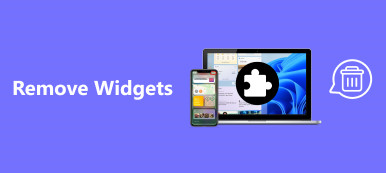"Acabei de atualizar para o iOS 11 para meu iPhone X, mas a nova foto do iPhone muda para HEIC agora. O que é o formato HEIC? Posso usar a foto HEIC no meu Windows? Alguém conhece o truque sobre HEIC? Obrigado!"
Quando você mudar para um novo iPhone, verá que sua foto da imagem foi alterada de PNG para HEIC.
O que é pior, você acha que o HEIC não é suportado pelo computador Windows e rejeitado por seus amigos que estão usando o iPhone.
Como abrir arquivos de imagem HEIC no computador Android ou Windows?
Use os conversores HEIC para JPG / PNG para fazer a conversão.
Esta página compartilha as maneiras simples do 5 para ajudá-lo converter HEIC para JPG / PNG on-line, no Windows / Mac e no smartphone por meio de aplicativos.
O que você precisa fazer é continuar lendo e fazer a conversão HEIC.

Parte 1. FAQ de HEIC
O que são arquivos HEIC?
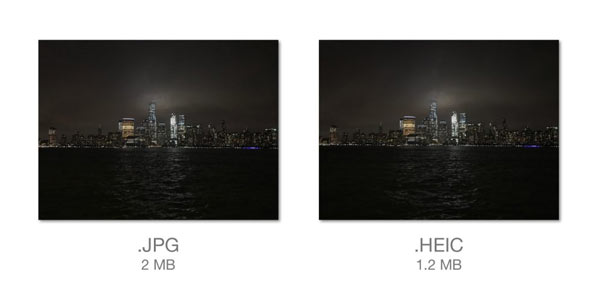
HEIC é um novo formato de foto do iPhone no iPhone 15/14/13/12/11/XR/XS/X executando iOS 11 e posterior.
O novo formato de foto do iPhone usa o padrão HEIF ou o formato de imagem de alta eficiência. É uma maneira mais simplificada de armazenar arquivos de imagem com o método de compactação avançada, economizando mais de 50% no armazenamento ao tirar fotos.
O HEIC é muito parecido com um contêiner de imagem e áudio, que funciona particularmente bem com o Live Photos. A vantagem da imagem HEIC sobre JPG é a compatibilidade com imagens coloridas profundas de 16-bits, que vem como um alívio abençoado para os fotógrafos que usam bandas feias de 8 anteriormente.
Veja mais detalhes sobre HEIC VS JPEG Aqui.
Posso abrir o HEIC no PC?
Na verdade não. O computador com Windows está ausente no visualizador de fotos HEIC para abri-lo diretamente. Você precisa converter HEIC para JPG ou PNG compatível com Windows primeiro para visualizar, ou usar o leitor HEIC específico para abra os arquivos HEIC no computador.
Como visualizar o HEIC no Mac?
Apenas o MacOS High Sierra e acima podem abrir fotos HEIC diretamente. Para outras versões, você ainda não consegue visualizar diretamente o HEIC no Mac.
Posso abrir o HEIC no Android?
Telefone Android não suporta arquivos de imagem HEIC. A única maneira de abrir o arquivo HEIC é transferir HEIC para PNG / JPG.
Posso converter HEIC em JPG / PNG?
Sim.
Na verdade, você pode alterar as configurações para definir JPG / PNG como o formato de foto padrão, vá para "Configurações" no seu iPhone> "Câmera"> "Formato" e escolha "Mais compatível" para salvar as fotos que você tirará como PNG.
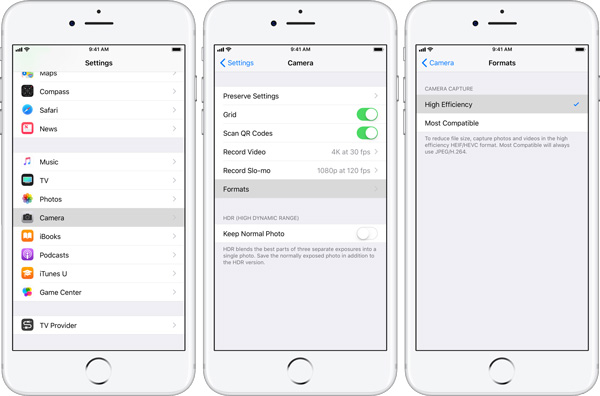
No entanto, para as fotos salvas no HEIC, é preciso convertê-las em JPG / PNG para abrir no Windows, Mac e Android.
Continue lendo a próxima parte para acessar as maneiras 5 de converter HEIC em JPG / PNG.
Parte 2. 5 maneiras de converter HEIC para JPG / PNG
Solução 1: Converta HEIC para JPG com qualidade original no computador
A maneira mais fácil de converter HEIC para JPG / PNG é usando o Apeaksoft Conversor HEIC.

4,000,000+ Transferências
Converta HEIC para JPG / PNG em um clique.
Mantenha os dados Exif das fotos HEIC originais.
Converta imagens HEIC em lote para economizar seu tempo.
Comatible com Windows e Mac livremente
Siga as etapas para converter fotos com boa qualidade em lote.
Etapa 1. Baixe e instale o conversor HEIC
Basta baixar e instalar a versão mais recente do Apeaksoft HEIC Converter a partir do site oficial primeiro. E siga o processo para instalar o programa no seu PC ou Mac. Depois disso, você pode obter imagens HEIC para o computador a partir do iPhone X primeiro.

Etapa 2. Adicione uma ou várias fotos HEIC no programa
Clique em "Adicionar HEIC"ou simplesmente arraste e solte os arquivos HEIC no programa. Se precisar alterar HEIC para JPG em lote, você também pode selecionar uma pasta inteira para as imagens HEIC. Basta tirar a captura de tela como referência para converter fotos HEIC em JPG em lote.

Etapa 3. Ajustar a qualidade das imagens HEIC de saída
Se você precisa alterar HEIC para JPG ou HEIC para PNG, você pode encontrar as opções nas configurações de conversão. Você também pode ajustar a opção Qualidade para obter uma qualidade adequada para Windows, Mac ou Android. Escolha o destino como o dispositivo Android se você precisar abrir o HEIC diretamente no Android.

Etapa 4. Converta foto HEIC em JPG de alta qualidade
E agora você pode clicar no botão "Converter"para transformar HEIC em JPG agora. Leva apenas alguns segundos para colocar todas as imagens HEIC selecionadas em JPG ou outros formatos. Basta clicar na opção" Abrir pasta "para verificar as imagens com qualquer visualizador de fotos na qualidade original.
Solução 2: Converta HEIC em JPG no iPhone via OneDrive
O método mais simples para converter HEIC para JPG no iPhone é usando as configurações da câmera. Mas o que você deve fazer se já tiver tirado fotos no HEIC? Quanto ao caso, o Microsoft OneDrive deve ser o melhor conversor HEIC para iPhone.
Passo 1. Baixe o Microsoft OneDrive para os dois dispositivos. Você pode procurar por OneDrive no seu iPhone X, bem como Windows, Mac ou Android Phone. Agora você pode iniciar o programa nos seus dispositivos.
Passo 2. Vamos para "Configurações">"Avançado"e ative o recurso Carregar mais compatível no OneDrive. Depois disso, o OneDrive carregará automaticamente o HEIC para JPG para o Windows 10 ou outros dispositivos.
Passo 3. Quando você clica no "Fotos e Vídeo"opção para obter as fotos HEIC, você pode encontrar o programa converter automaticamente fotos HEIC para o formato JPG. Mas as fotos serão renomeadas após a conversão.
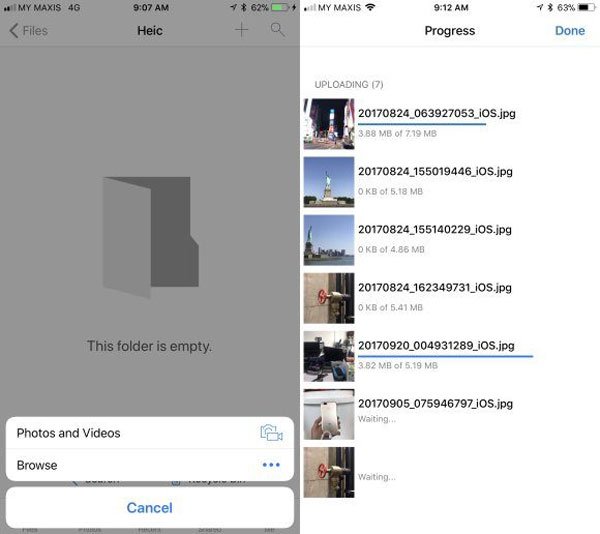
Solução 3: Converta o HEIC on-line
Se você não deseja instalar programas extras para converter o formato HEIC para JPG, o Apeaksoft Conversor Heic Online Grátis pode ser uma ótima solução on-line para você. No caminho, você pode abrir o HEIC em qualquer dispositivo com o Internet Connection.
Passo 1. Envie o HEIC para o dispositivo. Se você precisa converter HEIC em PC / Mac / Android / iPhone, você deve transferir arquivos HEIC para dispositivos PC, Mac ou Android primeiro.
Passo 2. Em seguida, clique no botão "+Adicionar arquivo(s) HEIC/HEIF"para adicionar os arquivos HEIC ao conversor HEIC para JPG on-line. Ele só permite adicionar 10 fotos HEIC por vez. Ele converterá para arquivos JPG diretamente.
Passo 3. Depois disso, você precisa baixar as fotos convertidas para o computador ou outros dispositivos, um por um. Basta clicar "Baixar"e o arquivo JPG de saída será salvo automaticamente na pasta padrão do seu navegador.

Solução 4: Transforme HEIC em JPG via Email
E-mail deve ser outra solução para transformar o HEIC em JPG. Você pode enviar as fotos HEIC como anexo em seu e-mail, depois que o formato de foto do iPhone será convertido para JPG automaticamente.
Passo 1. Toque "Fotos"na página inicial do seu iPhone, onde você pode escolher as fotos HEIC desejadas que deseja compartilhar por e-mail.
Passo 2. Escolha o "Partilhar"opção, que você pode encontrar a"Mail"opção que inicia o e-mail no iPhone. Se você não configurou uma conta, pode escolher o servidor de e-mail primeiro.
Passo 3. Depois disso, você pode inserir o endereço de e-mail, tema e outras informações para enviar as fotos do HEIC. Depois de carregar o HEIC para o servidor de e-mail, ele converterá o HEIC em JPG automaticamente.
Por Emai, você pode compartilhar anexos entre Android e iPhone, como enviar vídeos do Android para o iPhone, transferir msuci do iPhone para o Android, etc.
No entanto, observe que o email tem limitações para envie arquivos grandes, como fotos, arquivos PDF, vídeos etc.
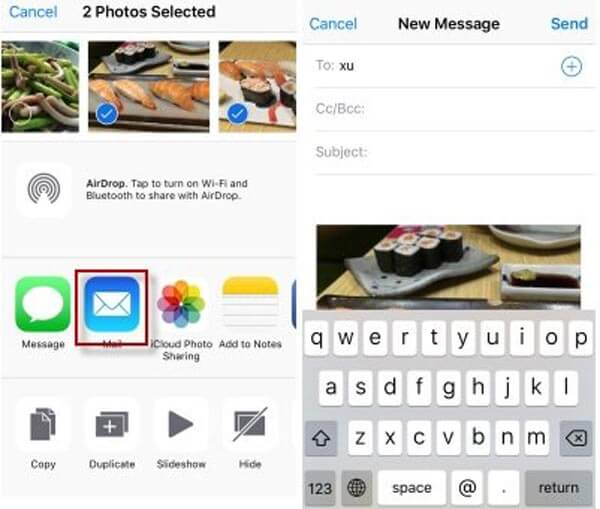
Solução 5: Converta HEIC em JPG no Dropbox
Se você precisar enviar várias imagens HEIC para seus amigos, você pode usar o Dropbox como conversor HEIC. Certifique-se de ter a versão mais recente do Dropbox, que mudará automaticamente o HEIC para JPG durante o upload dos arquivos.
Passo 1. Abra o aplicativo Dropbox no seu iPhone e, em seguida, você poderá fazer o upload das fotos do HEIC para o programa.
Passo 2. Toque em "Acessorios" no canto superior direito para escolher "Upload da câmera", certifique-se de que o recurso esteja "Ativado".
Passo 3. Escolha "Salvar fotos HEIC"como e escolha"JPG"como formato de upload. Agora você pode fazer upload de HEIC para o Dropbox como JPG.
A caixa de depósito é muito útil para compartilhar dados, como transferir fotos do iPhone para o computador, envie vídeos do Android para o Android, etc.
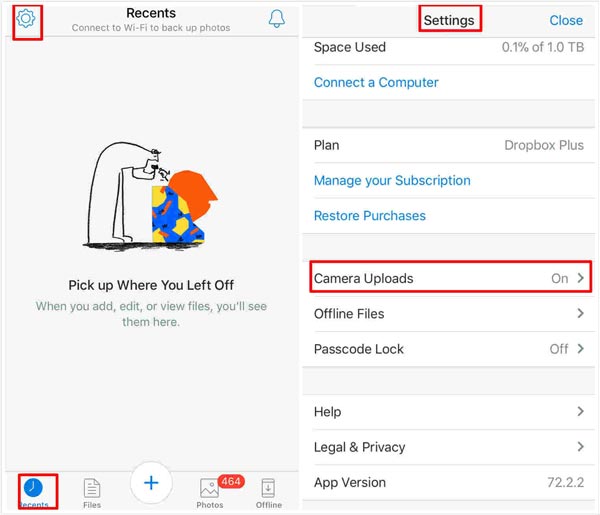
Você pode precisar: Como converter o Google Fotos de HEIC para JPG
Conclusão
Ao longo do artigo, você pode encontrar todas as informações relacionadas sobre as mais recentes formas de foto no iPhone, HEIC e 5, para converter HEIC para JPG / PNG para abrir diretamente no telefone Windows, Mac e Android. Você pode converter o HEIC on-line, compartilhar imagens do HEIC via Dropbox / Email / OneDrive, uma a uma, ou usar a maneira mais fácil de converter HHEIC com o Apeasoft HEIC Converter. Obtenha o mais fácil de converter HEIC agora.